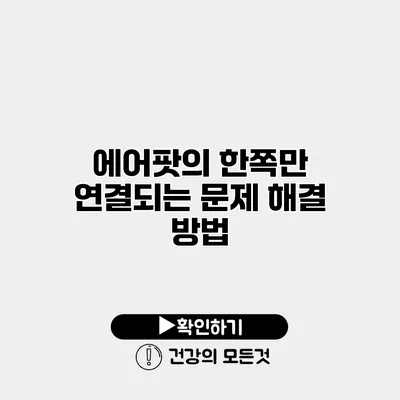에어팟을 처음 사용할 때의 그 기분은 정말 설레요. 무선으로 음악을 듣고, 통화를 할 수 있는 이 편리함은 비교할 수 없죠. 하지만 이 편리한 기술이 가끔씩 연결 문제를 일으킬 때면 걱정스러운 마음이 드는 것이 사실이에요. 특히 한쪽 에어팟만 연결되는 문제는 정말 불편하죠. 이 문제를 해결하기 위한 다양한 방법을 소개할게요.
✅ 갤럭시와 에어팟의 연결 문제를 간단하게 해결하는 방법을 알아보세요.
에어팟 연결 문제의 원인
에어팟의 한쪽만 연결되는 문제는 여러 가지 원인으로 발생할 수 있어요. 여기서는 일반적인 원인을 살펴볼게요.
블루투스 연결 문제
에어팟은 블루투스를 통해 연결되기 때문에, 연결 상태가 불안정할 수 있어요. 예를 들어, 다른 장치와의 간섭이나 잘못된 설정이 원인이 될 수 있죠.
배터리 문제
에어팟의 배터리가 부족하면 연결에 문제가 생길 수 있어요. 특히 한쪽 에어팟의 배터리가 다 되면 연결이 되지 않죠.
소프트웨어 문제
장치의 소프트웨어가 최신 버전이 아닐 경우, 호환성 문제가 생길 수 있어요. 앱이나 펌웨어 업데이트가 필요한 경우도 있답니다.
✅ 간단한 방법으로 에어팟 문제를 해결해 보세요!
문제 해결 방법
그렇다면 이런 연결 문제를 어떻게 해결할 수 있을까요? 아래는 몇 가지 구체적인 방법이에요.
기본적인 재설정
간단한 재설정으로 문제를 해결할 수 있어요. 다음 단계를 따라 해보세요.
- 에어팟을 케이스에 넣고 뚜껑을 닫아요.
- 약 15초 기다린 후 뚜껑을 열어요.
- 에어팟의 뒷면에 있는 버튼을 누르고, LED가 흰색으로 깜박일 때까지 기다려요.
- 다시 Bluetooth 설정에서 에어팟을 연결해 보세요.
블루투스 기기 재연결
블루투스 기기에서 에어팟을 삭제하고 다시 다시 연결하는 방법도 있어요. 이 방법은 연결 상태를 초기화하는 데 도움이 돼요.
- 설정 앱에서 Bluetooth로 이동해요.
- 에어팟을 찾아서 ‘기기 삭제’를 선택해요.
- 에어팟을 다시 켜고, Bluetooth 설정에 연결해 보세요.
페어링 초기화
페어링 초기화는 장치와 에어팟 간의 모든 설정을 초기화하는 방법이에요.
- 설정 앱에서 Bluetooth를 선택해요.
- 에어팟을 찾아서 ‘기기 삭제’를 실행해요.
- 에어팟을 케이스에 넣고 버튼을 눌러 초기화해요.
✅ 에어팟 이슈를 간단히 해결하는 방법을 알아보세요.
추가 팁
에어팟의 연결 문제를 예방하기 위해서 몇 가지 팁을 알아두면 좋아요.
- 정기적으로 배터리 체크하기: 에어팟의 배터리 상태를 주기적으로 체크해 필요한 경우 충전해 주세요.
- 소프트웨어 업데이트: 애플 기기의 소프트웨어를 항상 최신 상태로 유지하세요.
- 환경 점검하기: 다른 블루투스 장치나 전자기기와의 간섭을 피해 주세요.
| 문제 | 원인 | 해결 방법 |
|---|---|---|
| 한쪽만 연결됨 | 블루투스 간섭 | 재부팅 및 재연결 |
| 한쪽 에어팟 배터리 없음 | 배터리 문제 | 충전 후 재연결 |
| 소프트웨어 문제 | 구버전 iOS | 업데이트 및 초기화 |
결론
에어팟 한쪽만 연결되는 문제는 사용자에게 큰 불편을 줄 수 있어요. 하지만 위에서 소개한 방법들을 통해 상당수의 문제를 해결할 수 있으니 걱정 마세요. 문제를 스스로 해결하고 다시 에어팟의 편리함을 누려 보세요!
핵심은 주기적으로 점검하고, 문제가 발생했을 때 침착하게 해결책을 찾아가는 것이에요. 늘 최고의 음질과 편리함을 느끼길 바라요.
자주 묻는 질문 Q&A
Q1: 에어팟의 한쪽만 연결되는 주된 원인은 무엇인가요?
A1: 에어팟의 한쪽만 연결되는 문제는 블루투스 연결 문제, 배터리 문제, 그리고 소프트웨어 문제 등 여러 가지 원인으로 발생할 수 있습니다.
Q2: 에어팟 연결 문제를 어떻게 해결할 수 있나요?
A2: 문제 해결 방법으로는 기본적인 재설정, 블루투스 기기 재연결, 페어링 초기화 등이 있습니다.
Q3: 에어팟 연결 문제를 예방하기 위한 팁은 무엇인가요?
A3: 정기적으로 배터리 체크, 소프트웨어 업데이트 유지, 그리고 환경 점검 등을 통해 에어팟 연결 문제를 예방할 수 있습니다.